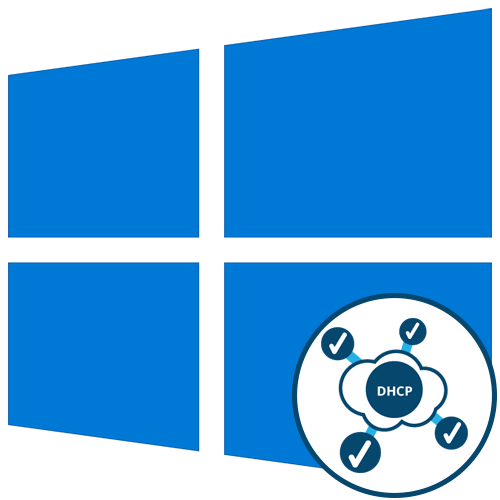Подробное руководство по включению DHCP на сетевом адаптере Windows 10
Узнайте, как легко и быстро настроить DHCP на вашем компьютере под управлением Windows 10.


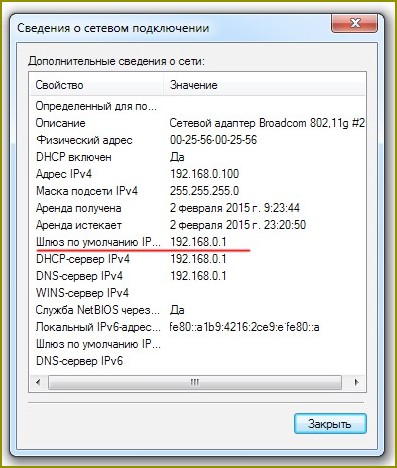
Откройте Параметры Windows 10, затем перейдите в раздел Сеть и интернет.
ВСЕ решения: Сетевой адаптер не имеет допустимых параметров настройки IP

Выберите Сетевые соединения и найдите свой сетевой адаптер в списке доступных соединений.
Соединение fixicomp.ru сетевой адаптер на Windows 11


Кликните правой кнопкой мыши по вашему сетевому адаптеру и выберите Свойства.
Неопознанная сеть без доступа к интернету на Windows 10, 7 (Проблема с сервером DHCP)
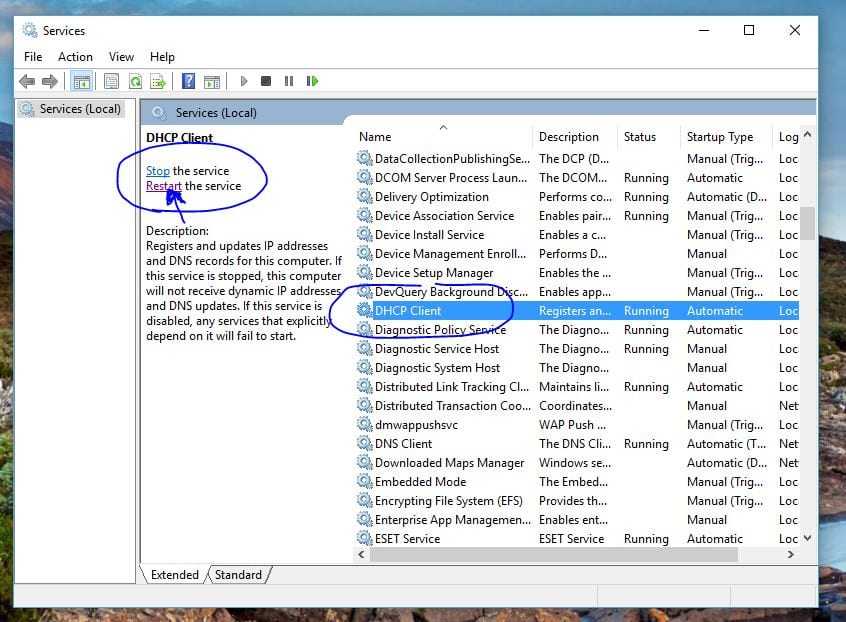
В списке свойств выберите Протокол интернета версии 4 (TCP/IPv4) и кликните на кнопку Свойства.
DHCP не включен на сетевом адаптере

В открывшемся окне выберите Получить IP-адрес автоматически и Получить адрес сервера DNS автоматически.
Как активировать сетевой адаптер DHCP


Нажмите OK, чтобы закрыть все окна настроек и применить изменения.
Wi-Fi без доступа к интернету на fixicomp.ruается вай фай на Windows fixicomp.ru доступных подключени
Перезагрузите ваш компьютер, чтобы обновленные настройки DHCP вступили в силу.
Подключение wi-fi без доступа к интернету. DHCP не включен на сетевом адаптере
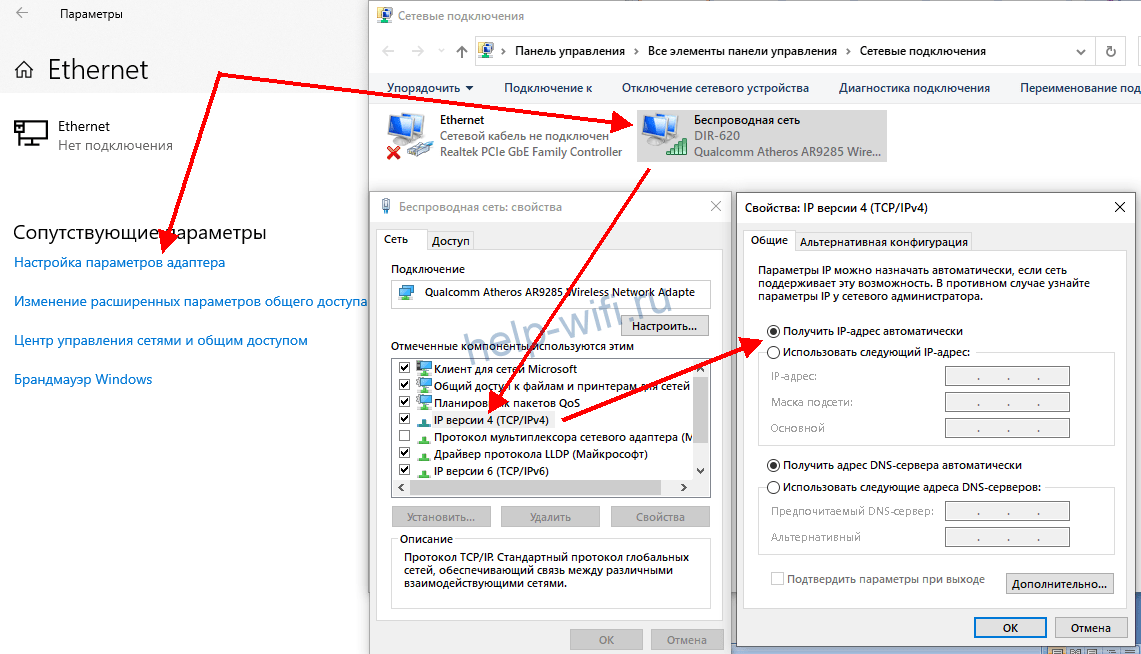
После перезагрузки проверьте соединение с интернетом, чтобы убедиться, что DHCP успешно активирован на вашем сетевом адаптере.
DHCP не включен на сетевом адаптере Windows 11/10
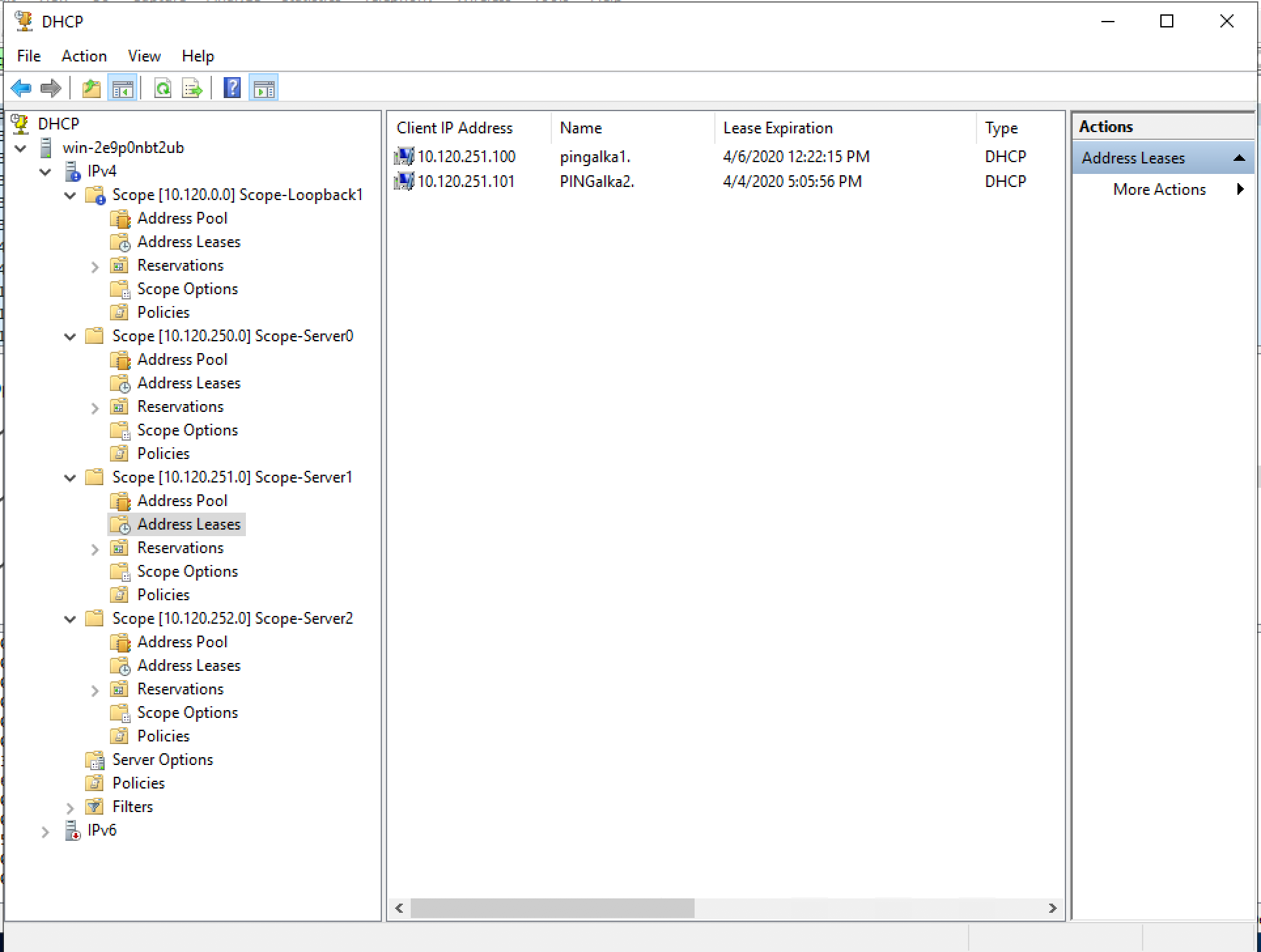
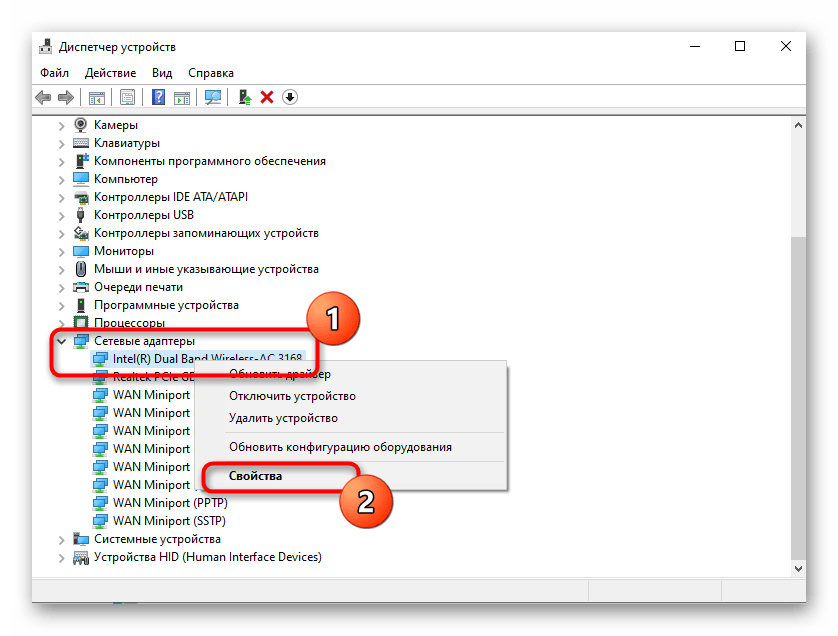
Не забудьте периодически проверять настройки DHCP для обеспечения стабильного подключения к сети.
DHCP не включен на сетевом адаптере Беспроводная сеть или Ethernet
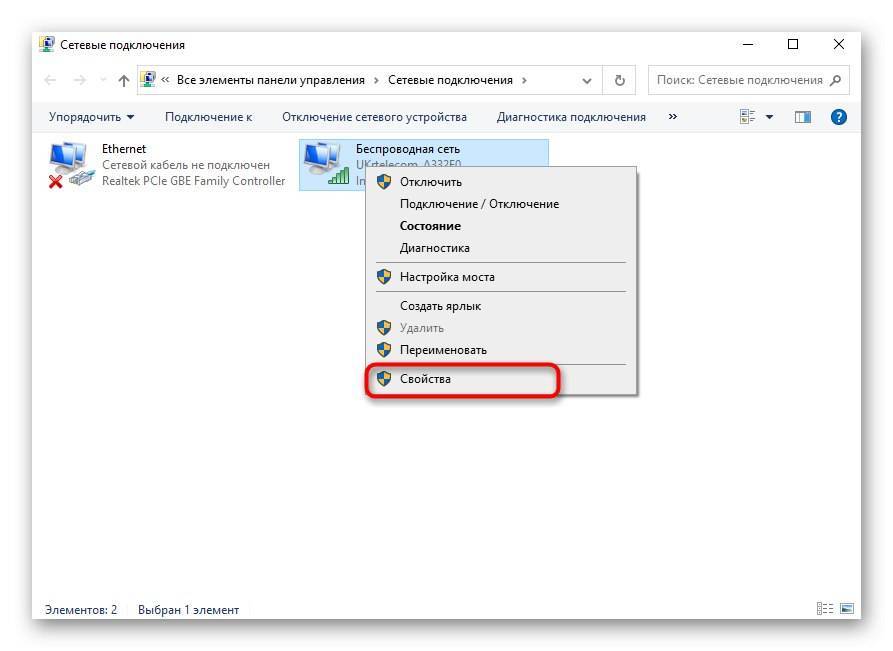
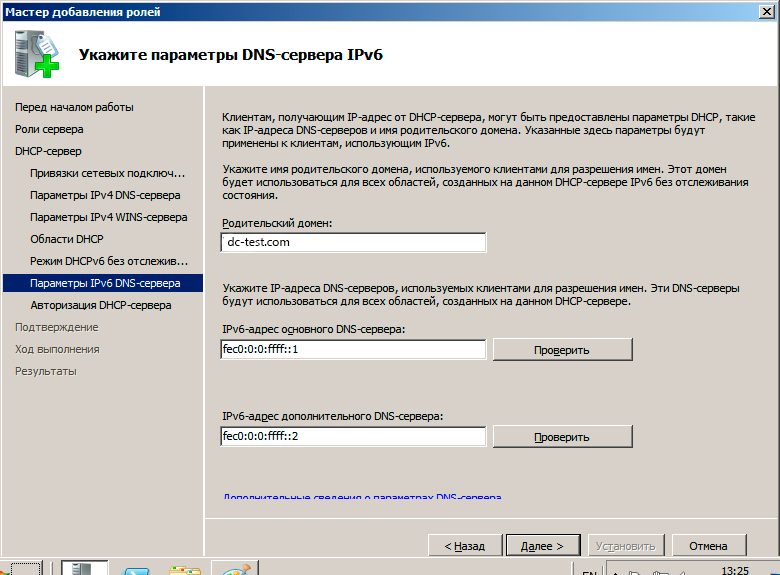
При возникновении проблем с подключением обратитесь к системному администратору или провайдеру интернет-услуг.
DHCP не включен на сетевом адаптере